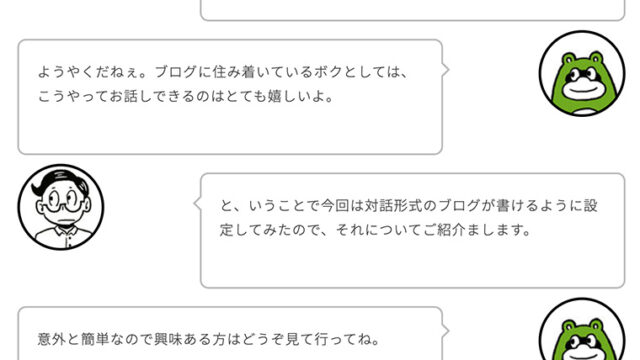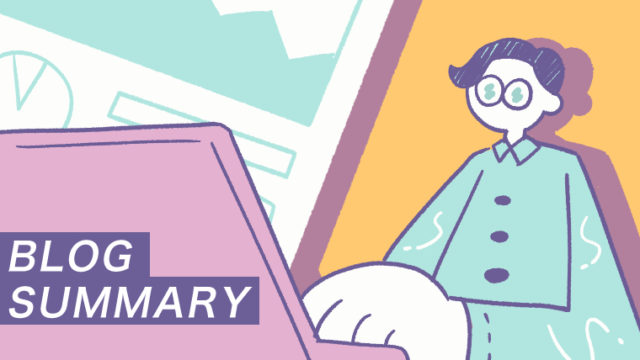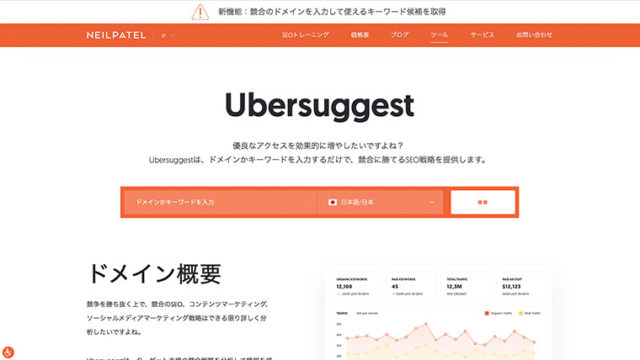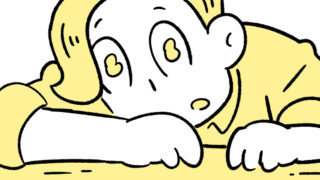どうも。やだオスカル(@yada_oscar)です。
この記事ではGoogleアナリティクス初心者の方向けに確認するうえで、必要な項目や知っておいた方がいい項目をシンプルにまとめています。
うわー!
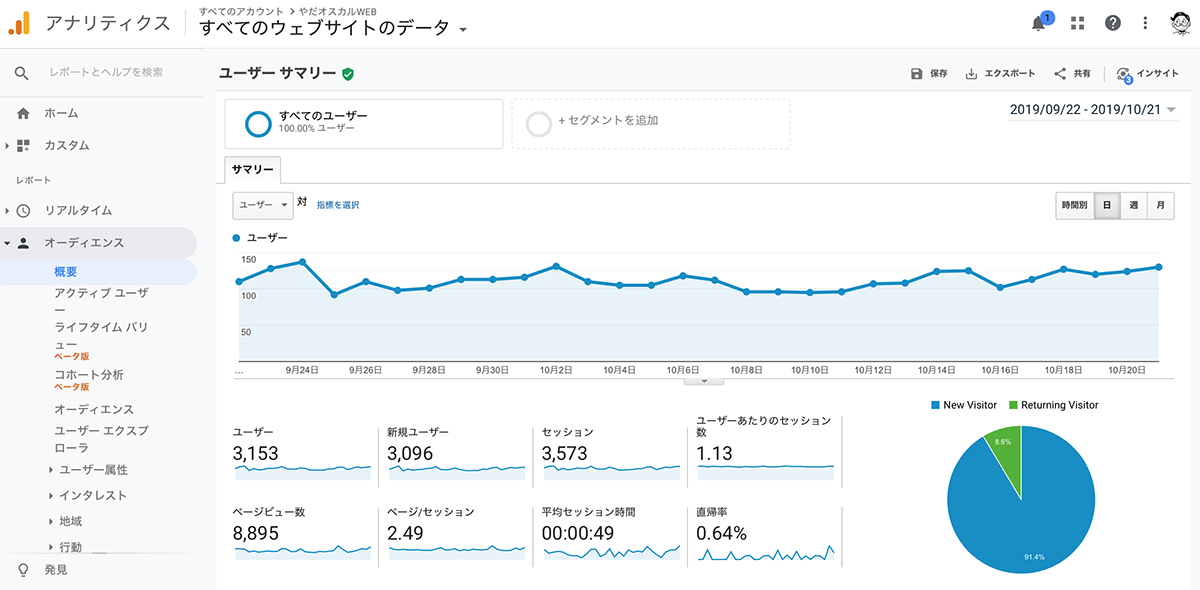
Contents
「サマリー」でサイトの基本情報を知ろう!
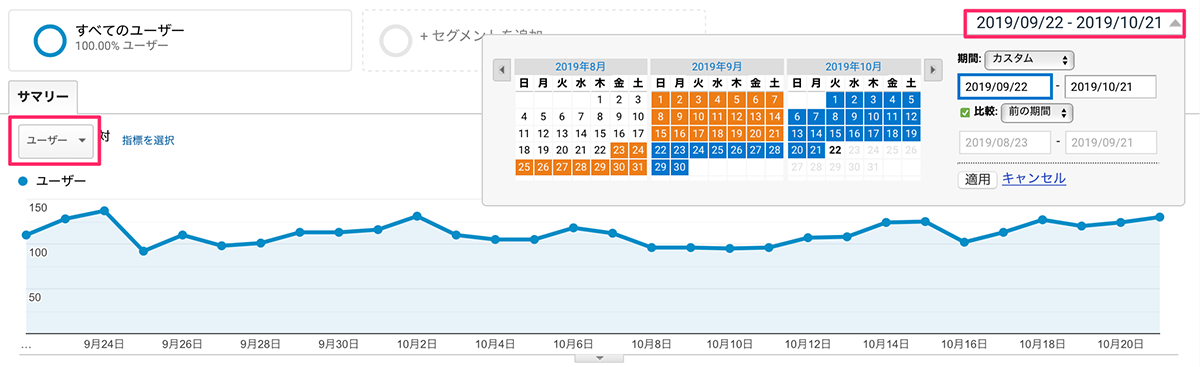
| 表示方法 | オーディエンス>概要 |
|---|
期間を指定してサイトの推移を確認しよう
ページ上部のグラフはサイトのある期間のある項目の推移を表示しています。
この「期間」と「項目」は自分で見たいものを指定するこができます。
まず「期間」はページ右上の日付(赤枠部分)をクリックすると推移の期間を指定できます。
次に「項目」ですが、ページ左上のボックス(赤枠部分)で見たいものを指定できます。
ちなみに「比較」にチェックを入れて「適用」すると…。
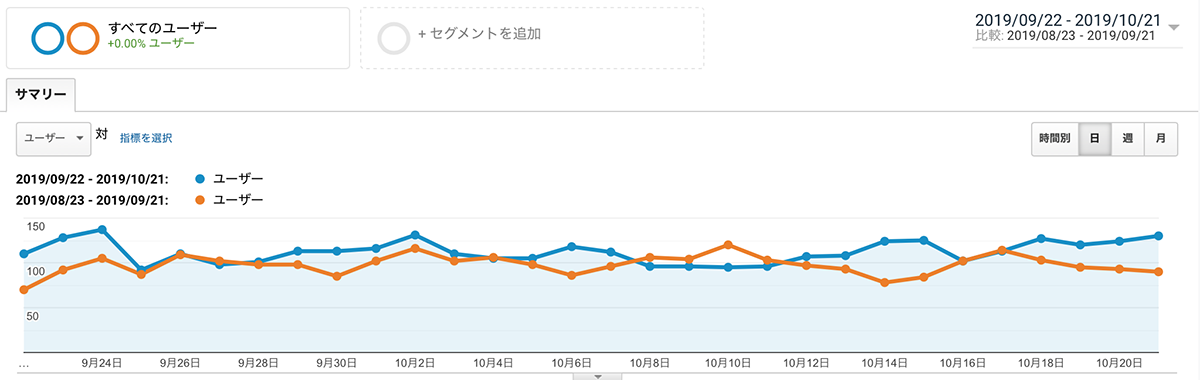
こんな風に、前の期間と差異が確認できます!
わかりやすーい。
ユーザー
ユニークユーザー(期間内に訪れたユーザー)の数。同じ人が何度訪れでもユーザーとしては1人なのでカウントは1。ただ同じ人がPCとスマホで訪れた場合にはデバイスが違うのでカウントは2になる。これはユーザーの識別をCookieで行なっているため。
※CookieとはサーバーからPCやスマホに与えられた個別の識別番号
新規ユーザー
過去2年以内ではじめてサイトに訪問したユーザーの数。
セッション
サイトへの訪問数。同じ人が1日に2回訪れた場合、2とカウントされる。
ユーザーあたりのセッション数
ユーザー1人あたりの平均セッション数。
ページビュー数
ウェブブラウザにウェブサイト内のページが表示された回数(PV数)。
1人が3つのページを見た場合、3とカウントされる。
どれくらいのPV数がどのレベルになるのかは↓こちらのサイトを参考にどうぞ。
PV数でわかるブロガー番付|あなたのブログはどのレベル?
ページ/セッション
1セッションのあいだに観覧されたページビューの平均。
数値が高いほどコンテンツが面白く、他のページも読んでくれているということ。
★一般的なレベルはどれくらい?
一般的なブログなら「1.5」あれば十分。数値が「1.8以上」なら上級者。
平均セッション時間
サイトに訪問した際の観覧時間の平均。
★一般的なレベルはどれくらい?
「1分30秒~2分30秒」なら中級者。「2分30秒以上」なら上級者。
直帰率
サイト内の 1 ページしか閲覧されなかったセッションの割合。
★一般的なレベルはどれくらい?
「75~85%」なら中級者。「75%未満」なら上級者。
1.「サイトとしてのレベルを「ページビュー数」で確認。
2.「ページ/セッション」で面白いコンテンツが提供できているかを確認。
それらを気にかけておくことじゃ。
読まれているページを知ろう!
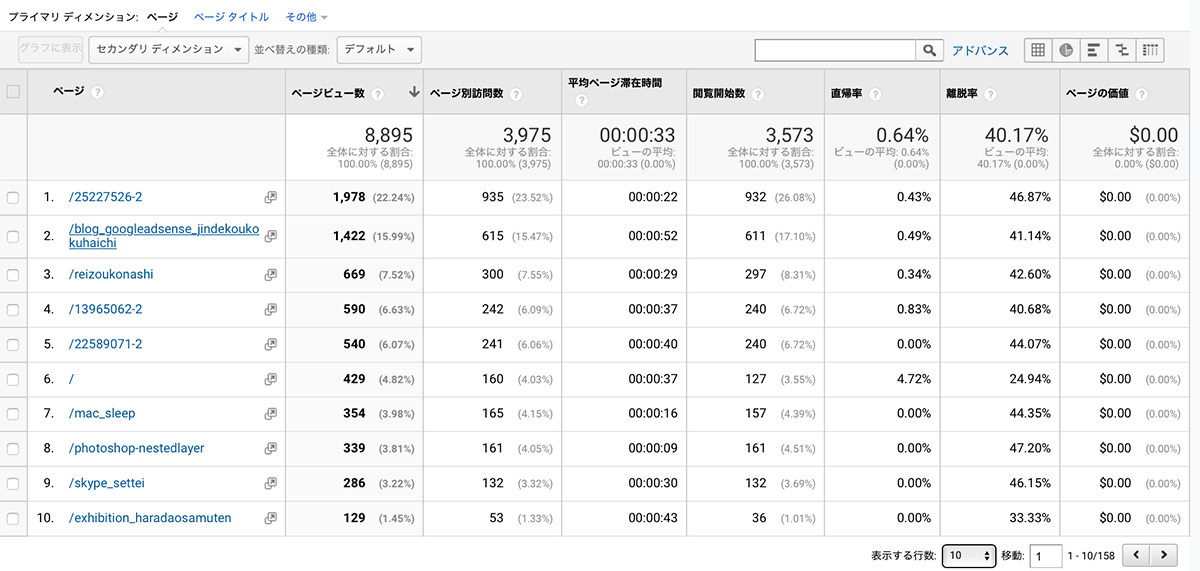
| 表示方法 | 行動>サイト コンテンツ>すべてのページ |
|---|
ランディングページと直帰率を確認しよう!
ランディングページとは、ユーザーがサイト内で最初に見たページのこと。
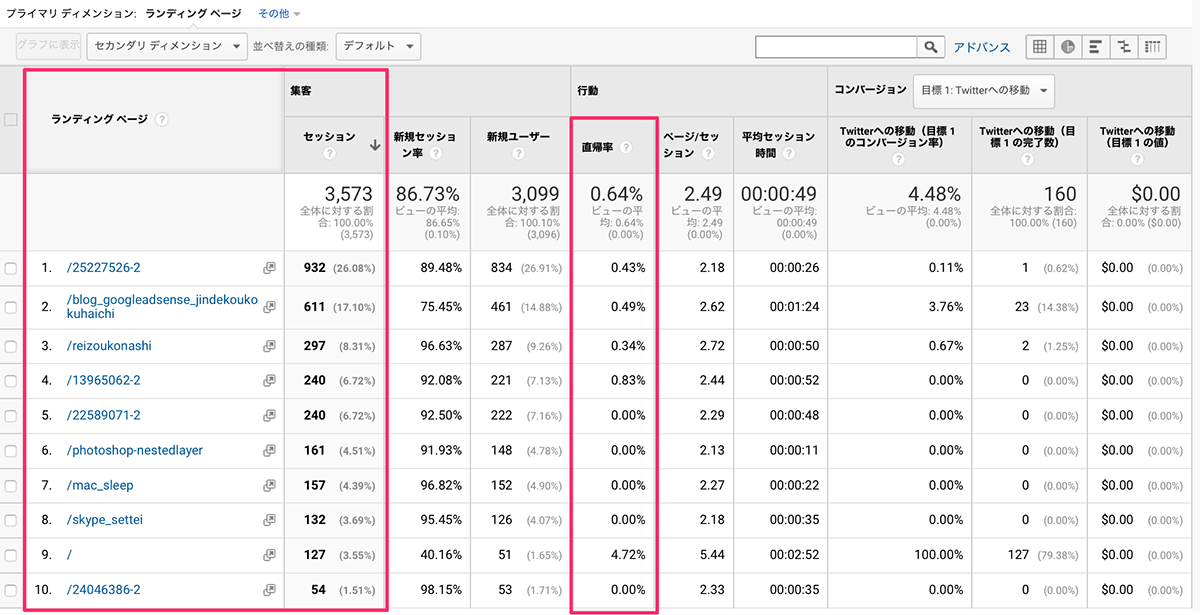
| 表示方法 | 行動>サイト コンテンツ>ランディングページ |
|---|
ランディングページはサイトの入り口です!他の記事を読んでもらうためにも入り口は整えておく必要があるので、ここでしっかり把握しておきましょう。あとランディングページといっしょに、チェックしたいのが「直帰率」!
入り口となるページで直帰率が高い場合には他記事へ導線が引けず問題です。記事を削除するか、加筆して記事の質を高めるなどの対応が必要です。
どんなキーワード検索されているかを知ろう!
サイトがどんなキーワードで検索されているかを知れば、今後の記事投稿の指針になります。自信のサイトはユーザーに何を求められてるのかきちんと把握しましょー。
ただ、2019年現在Googleアナリティクス上では検索キーワードの9割が(not provided)という表示になり詳細が確認できなくなってしまいました…。
(表示方法:集客>キャンペーン>オーガニック検索キーワード)
しかしご安心を…!
今はGoogle Search Consoleで検索キーワードの詳細を確認することができます。
ログインしてサイドバーから「検索パフォーマンス」という項目を見ればずらーっと一覧で表示されます。
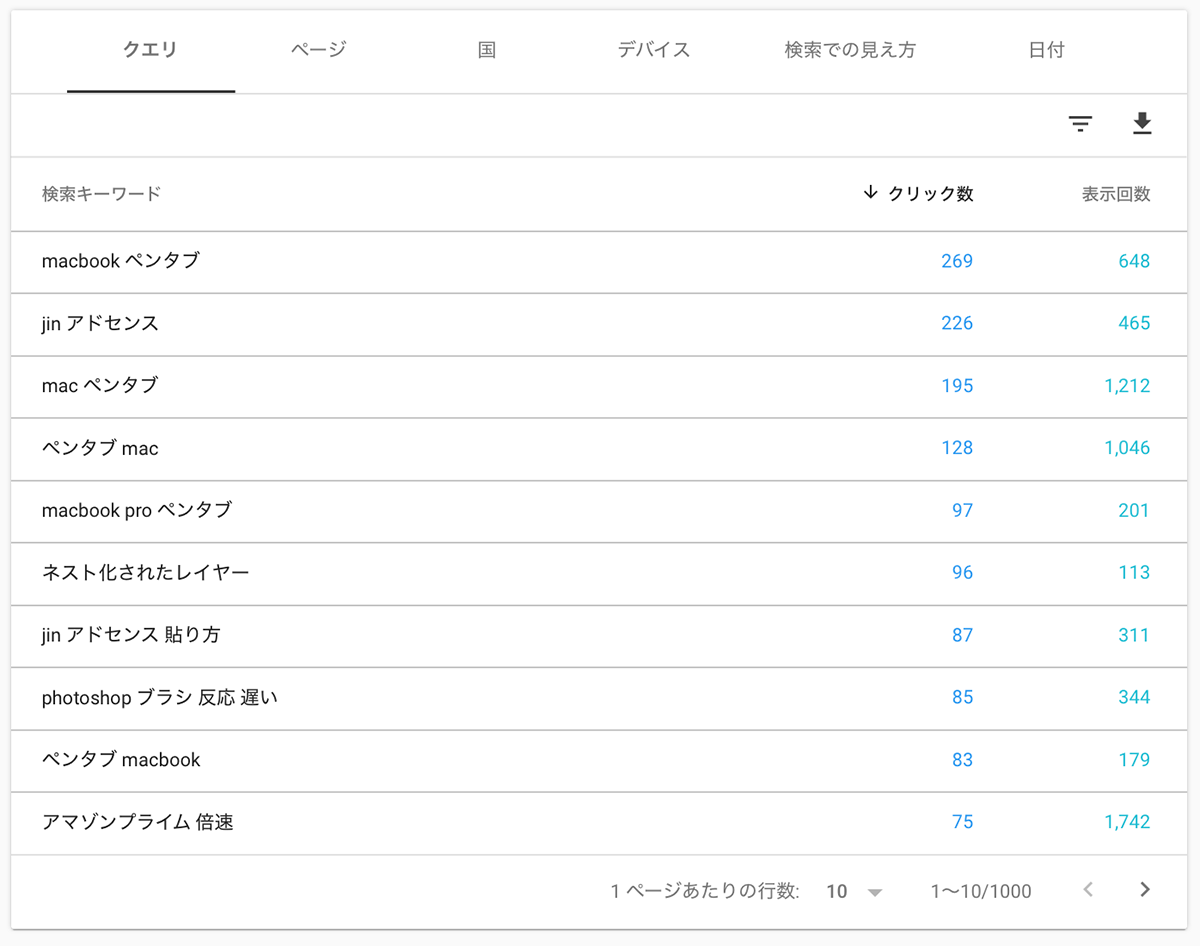
まとめ:必要な情報だけを確認しよう
いかがでしたでしょうか。いろんな情報が見れるGoogleアナリティクスですが正直ボクはここに書いてあることさえ分かればいいと思っています。イケダハヤトさんも確認しているのは「ページ/セッション」と「検索キーワード」だけと言ってますしね。
数字を見るのも大事ですが、面白くてためになる記事を書いていくほうを優先してどんどん書いていきましょ〜。